制作全英文地图的展示并不困难,但是要制作全英文的数据检索列表,全英文的信息窗口,你就没办法了吧。告诉你,我有妙招!使用iOS自带的MapKit来展示全球英文底图,结合上高德API的中英文检索功能,就能打造POI数据最丰富,英文展示全方位的纯英文地图啦!看看截图,是不是浑然天成?
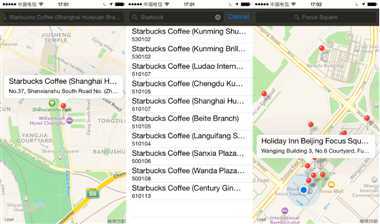
--------------------------------------------------------------------------------------------------------------------------
下面开始详解纯英文地图的步骤啦,助力程序员与国际APPs接轨!
第一步:申请Key
先申请高德的KEY:http://lbs.amap.com/console/key/
1、填写应用名称
2、绑定服务选择IOS平台
3、输入bundle id:将Xcode切换到General标签,即可查看Bundle Identifier
4、点击获取KEY
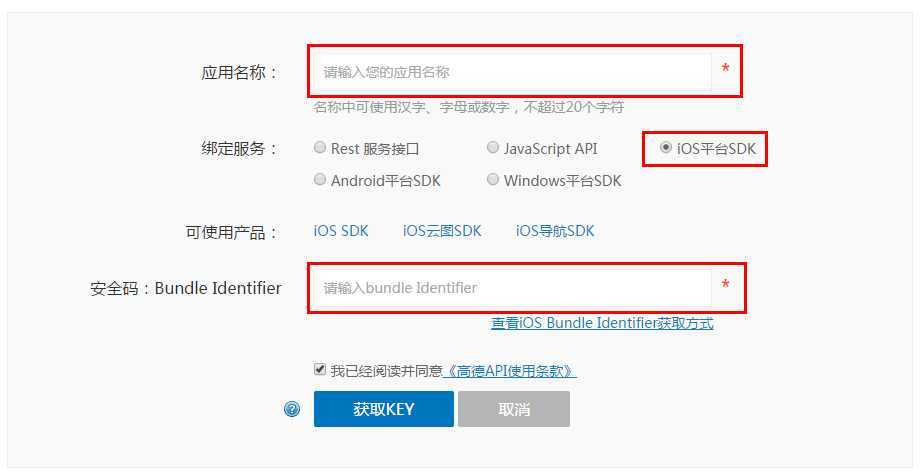
在xCode里,新建一个 Single View Application工程,并且进行配置。
在高德官网有地图配置的详细说明,这里我就不多说了。查看:http://lbs.amap.com/api/ios-sdk/guide/mapview/
1、在xCode里选择Build Phases标签,点开Link Binary With Libraries,再点加号。
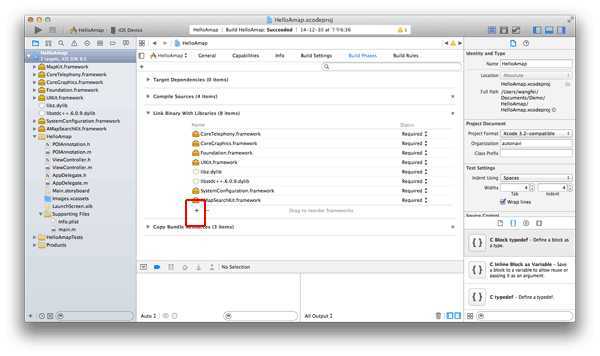
2、在弹出来的搜索框里搜索Mapkit。
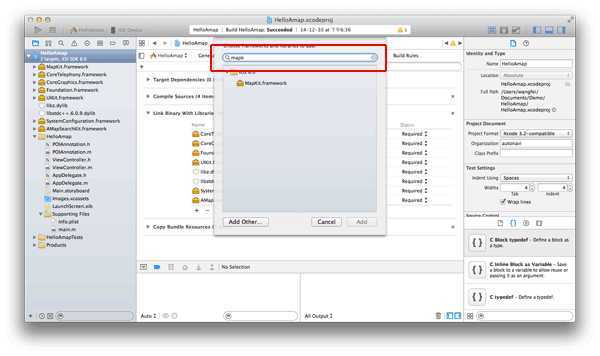
3、选择iOS 8.0-->MapKit.framework,最后点击add即可。
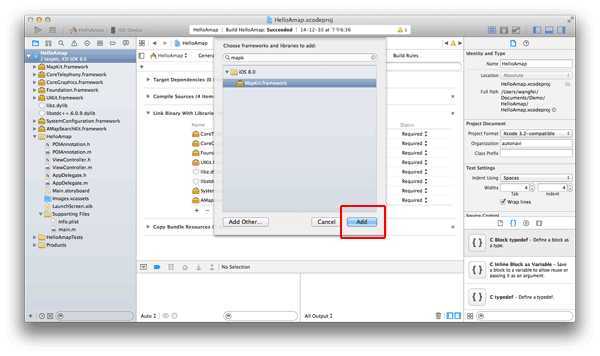
在 info.plist中追加NSLocationAlwaysUsageDescription或者NSLocationAlwaysUsageDescription字段。
NSLocationWhenInUseUsageDescription表示应用在前台的时候可以搜到更新的位置信息;NSLocationAlwaysUsageDescription表示应用在前台和后台(suspend或terminated)都可以获取到更新的位置数据。
所以我还是建议NSLocationAlwaysUsageDescription这种方便的模式,哈哈。
1.在工程的Supporting Files中选择plist文件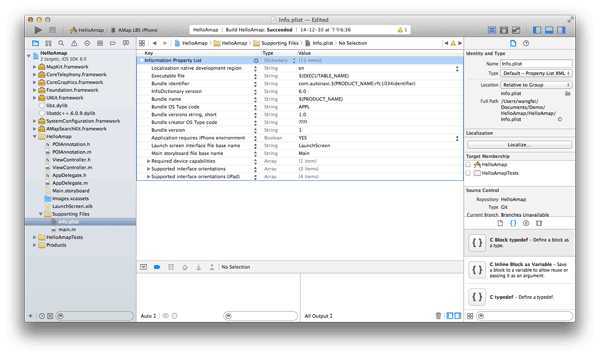
2.点击+号,输入字段NSLocationAlwaysUsageDescription

3.按回车,即可完成添加字段
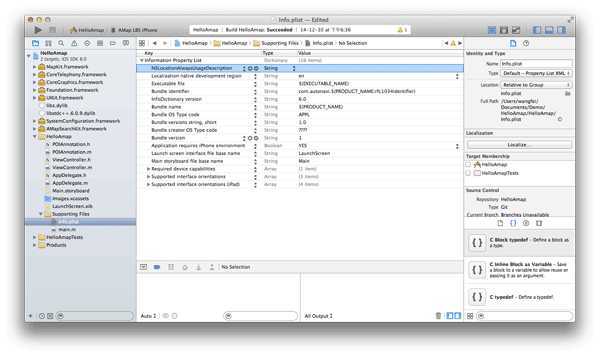
高德的坐标系是国内标准坐标(GCJ-02,又称火星坐标),国际上一般是采用GPS坐标(WGS-84),所以大多数国际应用在中国使用时,需要进行坐标转换。
好在苹果的MapKit用的是高德的地图,showUserLocation= YES,坐标已经是GCJ-02的啦,可以直接使用~
(PS:不建议使用CLLocationManager定位管理类,它返回的坐标是GPS坐标,必须进行坐标转换,很麻烦。)
//申请定位权限 - (void) initLocation
{
if(nil == _locationManager)
{
_locationManager = [[CLLocationManager alloc] init];
}
if([[[UIDevice currentDevice] systemVersion] floatValue] >= 8.0)
{
[_locationManager requestAlwaysAuthorization];
}
}
//初始化MapView - (void) initMapView{
//构造MKMapView
_mapView = [[MKMapView alloc] initWithFrame:CGRectMake(0, 21, CGRectGetWidth(self.view.bounds), CGRectGetHeight(self.view.bounds))];
_mapView.delegate = self;
_mapView.showsUserLocation = YES;//显示定位图标
[_mapView setUserTrackingMode:MKUserTrackingModeFollow];//设置定位模式
//将mapview添加到Subview中 [self.view addSubview:_mapView];
}
构造AMapSearchAPI对象,设置搜索结果语言为英文AMapSearchLanguage_en。
这步非常重要喔!必须要设置成英文,才能巧妙地让POI搜索、逆地理编码和地理编码、输入提示等,都变成纯英文喔。
//初始化AMapSearchAPI - (void)initSearch
{
//构造AMapSearchAPI
_search = [[AMapSearchAPI alloc] initWithSearchKey:APIKey Delegate:self];
_search.language = AMapSearchLanguage_en;//设置语言 }
以一个普通的POI检索为例,当检索英文关键词时,出来纯英文的搜素建议;搜索结果也用英文来展示。
/* POI 搜索. */ - (void)searchPOIWithKey:(NSString *)key adcode:(NSString *)adcode
{
if (key.length == 0)
{ return;
}
//构造POI搜索对象AMapPlaceSearchRequest AMapPlaceSearchRequest *place = [[AMapPlaceSearchRequest alloc] init];
//设置关键字
place.keywords = key;
place.requireExtension = YES;//设置成YES,返回信息详细,较费流量
if (adcode.length > 0)
{
place.city = @[adcode];
}
//发起查询
[_search AMapPlaceSearch:place];
}
//回调中显示结果 - (void)onPlaceSearchDone:(AMapPlaceSearchRequest *)request response:(AMapPlaceSearchResponse *)respons
{
if (respons.pois.count == 0)
{
return;
}
NSMutableArray *poiAnnotations = [NSMutableArray arrayWithCapacity:respons.pois.count];
[respons.pois enumerateObjectsUsingBlock:^(AMapPOI *obj, NSUInteger idx, BOOL *stop) {
[poiAnnotations addObject:[[POIAnnotation alloc] initWithPOI:obj]];
}];
/* 将结果以annotation的形式加载到地图上. */
[_mapView addAnnotations:poiAnnotations];
/* 如果只有一个结果,设置其为中心点. */
if (poiAnnotations.count == 1)
{
_mapView.centerCoordinate = [poiAnnotations[0] coordinate];
}
/* 如果有多个结果, 设置地图使所有的annotation都可见. */
else
{
[_mapView showAnnotations:poiAnnotations animated:NO];
}
}
最后,想象你是一个外国人,把你的手机语言改成English,这时,英文底图就出现了!
其实如果用高德iOS SDK,也有英文底图,但得调用SDK啊,很麻烦呢。如果本来就是给在中国的外国人看,还不如直接调用iOS的MapKit呢~
你要开发安卓版英文地图的话,那当然直接用高德Android SDK就好了啦~
 最后,这里是全部源码下载:https://github.com/autonaviapi/HelloAmapForEnglish
最后,这里是全部源码下载:https://github.com/autonaviapi/HelloAmapForEnglish
大家快动手试试吧~~ 真的是一秒钟国际范儿的赶脚~ 再看一遍截图~
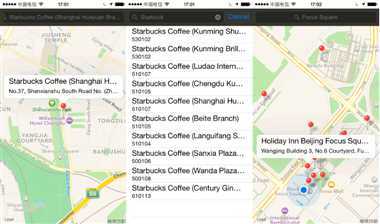
-------------------------------------------------------------------------------------------
关于为什么要选择高德API:
1、苹果MapKit本来就是调用的高德地图,看右下角版权信息,是不是有个灰色的高德地图logo,所以不存在坐标转换的问题,嗯,浑然天成;
2、高德推出了全球定位,全英文地图,全英文检索(全国仅此一家!)等潮流产品,各种非常适合“国际范儿”这个命题。
-------------------------------------------------------------------------------------------
【高德API】如何利用MapKit开发全英文检索的iOS地图
原文地址:http://8920932.blog.51cto.com/8910932/1599777